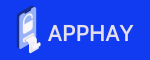Sử dụng các công cụ trong ứng dụng Ảnh  để sửa ảnh và video trên iPhone. Khi bạn sử dụng Ảnh iCloud, mọi sửa đổi bạn thực hiện sẽ được lưu trên tất cả thiết bị của bạn.
để sửa ảnh và video trên iPhone. Khi bạn sử dụng Ảnh iCloud, mọi sửa đổi bạn thực hiện sẽ được lưu trên tất cả thiết bị của bạn.
1.Cắt xén, xoay hoặc lật ảnh
- Trong Ảnh, chạm vào hình thu nhỏ ảnh hoặc video để xem ở chế độ toàn màn hình.
- Chạm vào Sửa, chạm vào
 , sau đó thực hiện tác vụ bất kỳ sau đây:
, sau đó thực hiện tác vụ bất kỳ sau đây:- Cắt xén thủ công: Kéo các góc hình vuông để bao quanh khu vực mà bạn muốn giữ trong ảnh hoặc bạn có thể chụm hoặc mở trên ảnh.
- Cắt xén theo tỷ lệ đặt trước tiêu chuẩn: Chạm vào
 , sau đó chọn một tỷ lệ như Vuông, 2:3, 8:10, v.v.
, sau đó chọn một tỷ lệ như Vuông, 2:3, 8:10, v.v. - Xoay: Chạm vào
 để xoay ảnh 90 độ.
để xoay ảnh 90 độ. - Lật: Chạm vào
 để lật hình ảnh theo chiều ngang.
để lật hình ảnh theo chiều ngang.
- Chạm vào Xong để lưu các chỉnh sửa của bạn hoặc nếu bạn không thích các thay đổi, hãy chạm vào Hủy, sau đó chạm vào Hủy bỏ thay đổi.
2. Khôi phục ảnh đã sửa
- Sau khi sửa ảnh và lưu các thay đổi của mình, bạn có thể khôi phục về hình ảnh ban đầu.
- Chạm Khôi phục về bản gốc.
- Mở ảnh đã sửa, chạm vào Sửa, sau đó chạm vào Khôi phục.
Hy vọng những thủ thuật nhỏ trên đây sẽ giúp các bạn biết cách khôi phục ảnh đã cắt trên iPhone. Hẹn gặp lại các bạn vào bài viết sau nhé!
Tags:
Tin công nghệ khác